Vše, co potřebujete vědět o obnově dat Stellar
Jako spolehlivý nástroj pro obnovu dat, Obnova hvězdných dat je na seznamu doporučených programů. Uživatelé si samozřejmě musí software nainstalovat na své počítače a zakoupit licenci. Stále však existují otázky ohledně softwaru, například co přesně dokáže, zda dokáže úspěšně obnovit ztracená data, kolik stojí a další. Tento článek software zrecenzuje, odpoví na tyto otázky a poskytne základní informace.
OBSAH STRÁNKY:
Část 1: Recenze Stellar Data Recovery
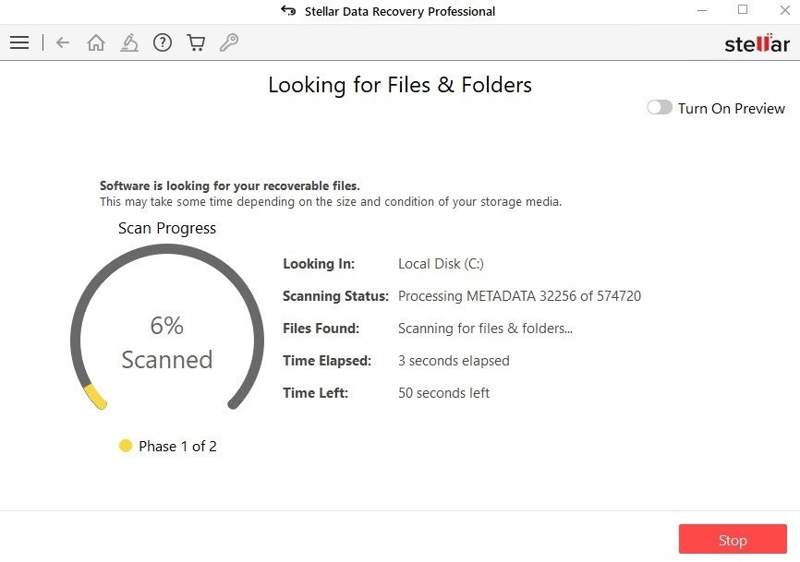
Stellar Data Recovery je profesionální software pro obnovu dat, který je k dispozici pro Windows a Mac. Pomůže vám obnovit ztracená nebo smazaná data z počítače, externích pevných disků nebo mobilních zařízení.
Hlavní vlastnosti Stellar Data Recovery
1. Prohledejte paměťové médium a obnovte ztracené soubory.
2. Obnovte smazané a ztracené soubory ze svazků.
3. K dispozici pro smazaná data a poškozená paměťová média.
4. Podpora systémů souborů NTFS, exFAT, FAT, CD, DVD, Blu-ray disků, HFS, ext2/3/4 a APFS.
5. Obnovte fotografie, videa, dokumenty, e-maily, zvuk a archivy.
6. Skenování dat můžete kdykoli pozastavit.
7. Uložte výsledky skenování pro pozdější obnovení.
8. Seřaďte a vyhledejte konkrétní soubory.
9. Před obnovením si prohlédněte ztracené soubory.
10. Nabídněte SMART monitoring pro selhávající pevné disky
Recenze Stellar Data Recovery
- Stellar Data Recovery je k dispozici pro Mac, iPhone, Android a Windows.
- Dokáže obnovit trvale smazané soubory a dokumenty.
- Je vybaven standardními algoritmy pro obnovu dat.
- Software je dodáván s intuitivním rozhraním.
- Funguje pro serverové architektury jako RAID a ZFS.
- Hloubkové skenování je pomalé a trvá hodiny.
- Uvádí se, že na MacBooku s čipem T2 často padá.
- Ceny jsou pro použití v malých firmách vysoké.
- Stellar Free Data Recovery dokáže obnovit pouze data o velikosti do 1 GB.
Cena obnovy dat Stellar
| Windows | Mac | |
| Standardní plán | $ 59.99 za rok | $ 69.99 za rok |
| Profesionální plán | $ 89.99 za rok | $ 89.99 za rok |
| Prémiový plán | $ 99.99 za rok | $ 99.99 za rok |
| Doživotní standardní plán | $99 | $129 |
| Doživotní profesionální plán | $149 | $149 |
| Doživotní prémiový plán | $199 | $199 |
Je obnova dat Stellar bezpečná?
Ano, Stellar Data Recovery je bezpečný a legitimní software pro obnovu dat. Vybudoval si dobrou pověst v oblasti obnovy dat z různých paměťových médií. Navíc skenování provedené Malwarebytes nenašlo žádný malware. Nevymaže ani nepřepíše vaše data. Nicméně je lepší si software stáhnout z oficiálních webových stránek nebo důvěryhodného zdroje.
Část 2: Jak používat Stellar Data Recovery
Nejnovější verze Stellar Data Recovery je 12.2.0.0. Vyžaduje Windows 11/10/8.1/8, Windows Server 2022/2019/2016 a macOS 10.12 až 15. Pokud chcete skutečně obnovit ztracená data, měli byste si zakoupit aktivační klíč Stellar Data Recovery.
Krok 1. Navštivte oficiální webové stránky, vyberte si verzi, stáhněte a nainstalujte software do počítače.
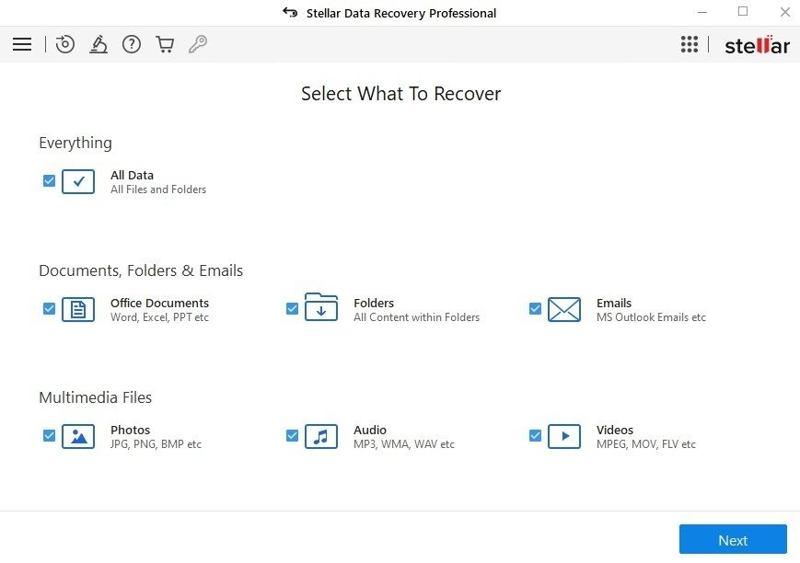
Krok 2. Pokud omylem smažete důležité soubory, otevřete Stellar Data Recovery.
Krok 3. Vyberte typy souborů, například Dokumenty, Fotky, Videanebo Audio, v závislosti na vašich potřebách. Nebo vyberte Všechny data obnovit všechny typy souborů pro komplexní skenování.
Krok 4. Po výběru klikněte na další pro přesunutí.
Krok 5. Poté vyberte disk nebo úložiště, kde chcete prohledat ztracené soubory. Pokud si nejste jisti, zvolte nejsem si jistý prohledat všechna místa. Nezapomeňte, že prohledávání všech míst je pomalé.
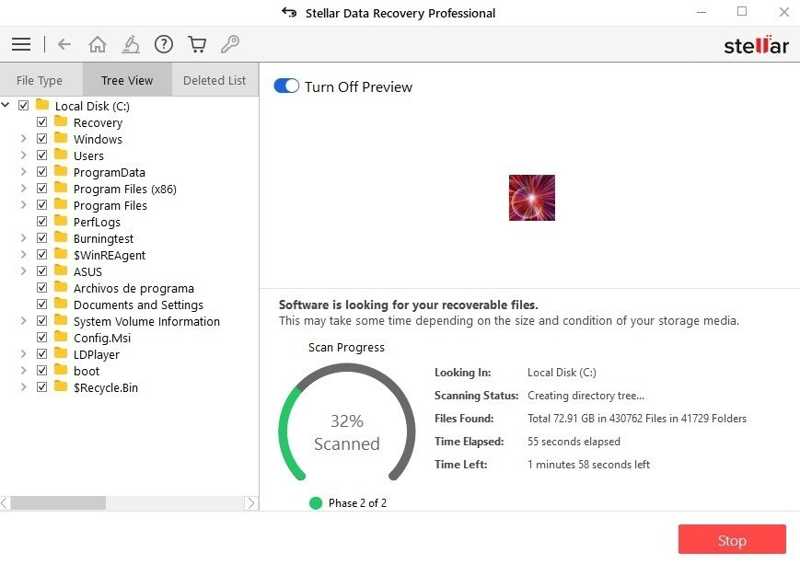
Krok 6. Klepněte na tlačítko Skenovat tlačítko pro zahájení skenování dat podle vašeho nastavení. Vyberte si mezi Rychlý or Hluboké skenováníU druhé možnosti je pravděpodobnější, že najde starší nebo hluboce smazané soubory.
Krok 7. Po dokončení skenování zobrazí Stellar Data Recovery seznam obnovitelných souborů. Můžete si zobrazit jejich náhled.
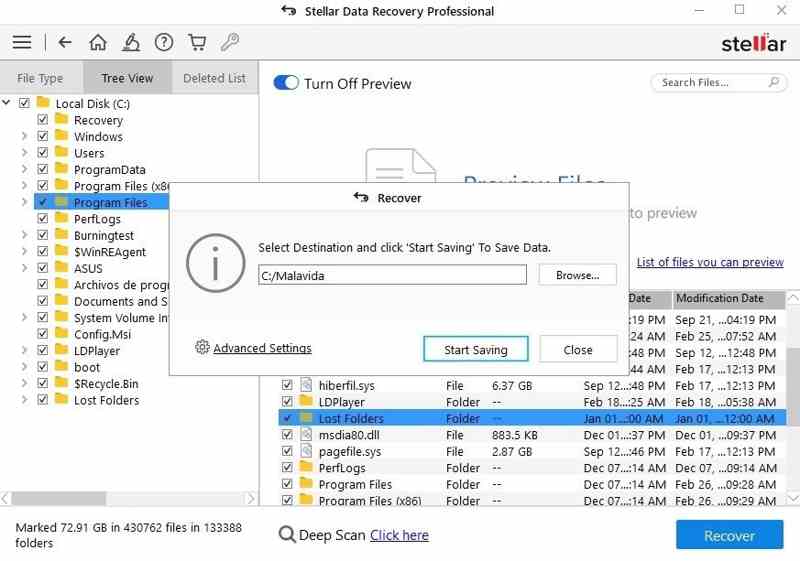
Krok 8. Zaškrtněte políčka vedle souborů, které chcete obnovit, a klikněte na tlačítko Zotavit se .
Krok 9. Nakonec vyberte umístění pro obnovení a klikněte na Spuštění ukládání zahájíte proces obnovy.
Část 3: Nejlepší alternativa k obnově dat Stellar
Pokud Stellar File Recovery nedokáže obnovit vaše soubory, budete potřebovat výkonnější nástroj, například Apeaksoft Obnova datVyužívá pokročilé technologie a umělou inteligenci k vyhledávání ztracených dat na pevných discích. Navíc zjednodušený design usnadňuje obnovu souborů.
Nejlepší alternativa k softwaru Stellar File Recovery
- Obnovte všechny typy souborů, včetně fotografií, videí, souborů, e-mailů atd.
- Obnovení dat z pevných disků, flash disky, paměťové karty, mobilní telefony a další.
- Zajistěte vysokou úspěšnost a rychlou rychlost obnovy.
- Před obnovením si prohlédněte náhled obnovitelných souborů.
- K dispozici pro širokou škálu ztrát dat.
Bezpečné stahování
Bezpečné stahování

Jak používat nejlepší alternativu k obnově souborů Stellar
Krok 1. Prohledejte disk
Spusťte nejlepší alternativu k programu Stellar File Recovery po jeho instalaci do počítače. Přejděte na Obnova pevného disku a vyberte cílový disk. Pokud potřebujete obnovit data z vyměnitelného zařízení, zvolte Obnova USB/SD karty, Klepněte na tlačítko Spustit skenování tlačítko pro zahájení skenování vašeho zařízení.

Krok 2. Náhled ztracených souborů
Jakmile se dokončí rychlé skenování, software automaticky provede hloubkové skenování. Počkejte na dokončení skenování dat a vyhledejte požadované soubory. Přejděte na Seznam typů a vybrat správné datové typy, jako například Dokument, Obraz, Videoatd. Můžete také obnovit smazané e-mailySoubory můžete rychle najít pomocí Filtr a vyhledávací lištu. Poté si prohlédněte náhled každého souboru.

Krok 3. Obnovte svá data
Nakonec vyberte soubory, které chcete obnovit, a klikněte na tlačítko Zotavit se Tlačítko. Nastavte cílovou složku a kliknutím na OK uložte ztracené soubory.

Proč investovat do čističky vzduchu?
Teď bys měl pochopit co Hvězdné obnovení fotografií nebo Stellar Data Recovery, jeho výhody a nevýhody a jak jej použít k obnovení ztracených dat. Dále jsme doporučili nejlepší alternativní řešení, Apeaksoft Data Recovery. Nejenže se snadno používá, ale také dokáže efektivně skenovat vaše ztracené a smazané soubory. Pokud máte další dotazy ohledně softwaru nebo jiné návrhy, neváhejte zanechat zprávu pod tímto příspěvkem a my vám na ně rychle odpovíme.
Související články
Zde jsou tři účinné metody, jak obnovit kontakty z iPhonu z iCloudu a získat zpět ztracené nebo smazané kontakty.
Pokud jde o obnovu iPodu, existuje mnoho různých způsobů. A který z nich je účinnější. Kliknutím sem získáte podrobnosti.
Recovery Mode na Macu je vestavěný režim určený pro obnovu Macu a opravu problému s diskem. Zde se dozvíte, jak vstoupit do režimu obnovení a používat jej na Macu.
Je naštvaná, když ztratíte důležité údaje o telefonu Android, zde jsou nejlepší řešení pro obnovu dat telefonu.

